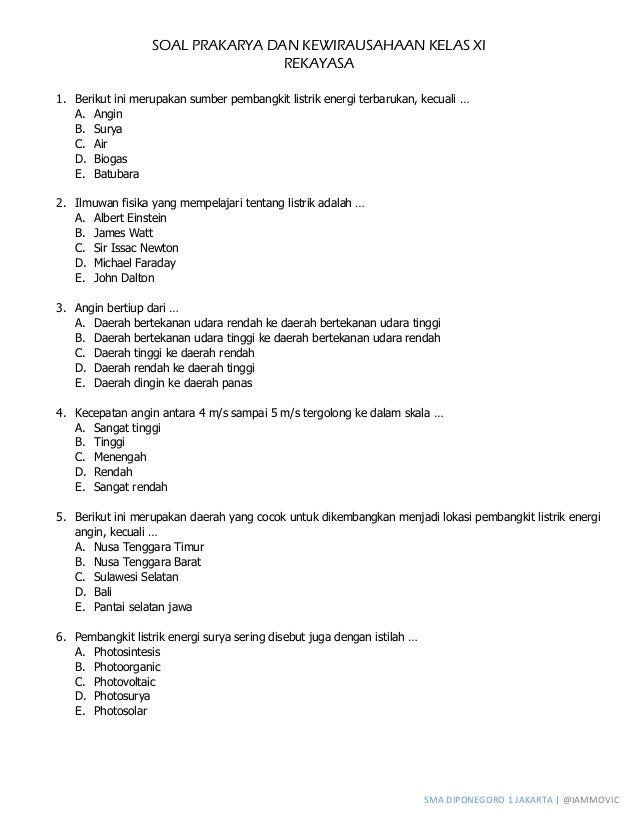Book Appointment Now

Mengubah Format Dokumen ke Template Word
Outline:
I. Pendahuluan
a. Pentingnya konsistensi format dokumen
b. Manfaat menggunakan template Word
c. Tujuan artikel
II. Langkah-langkah Mengubah Format Dokumen ke Template Word
a. Memilih Template yang Tepat
- Mencari template yang sesuai kebutuhan
- Mengunduh dan menyimpan template
b. Membuka Dokumen dan Template - Membuka dokumen yang akan diubah
- Membuka template Word
c. Metode 1: Salin-tempel selektif - Menyeleksi bagian dokumen
- Menyalin dan menempelkan ke template
- Menyesuaikan format secara manual
d. Metode 2: Menggunakan Styles (Gaya) - Memahami Styles dalam Word
- Menerapkan Styles dari template ke dokumen
- Memeriksa dan menyesuaikan Styles
e. Metode 3: Menggunakan fitur "Match Destination Formatting" (Opsional) - Kapan fitur ini berguna
- Cara menggunakan fitur ini
f. Menyesuaikan Elemen Tambahan - Gambar dan tabel
- Header dan footer
- Nomor halaman
III. Tips dan Trik Mengubah Format
a. Menyimpan perubahan sebagai template baru
b. Menggunakan fitur "Find and Replace" untuk perubahan massal
c. Membuat backup dokumen asli
d. Memanfaatkan fitur "Review" untuk kolaborasi
IV. Kesimpulan
I. Pendahuluan
Dalam dunia profesional, konsistensi format dokumen sangat penting. Dokumen yang terformat dengan rapi dan konsisten memberikan kesan profesionalisme dan kemudahan pembacaan. Microsoft Word menyediakan fitur template yang memudahkan pengguna untuk menciptakan dan mempertahankan konsistensi format. Template Word berisi pengaturan format standar, termasuk font, ukuran font, spasi paragraf, margin, dan gaya penulisan. Dengan menggunakan template, Anda dapat menghemat waktu dan usaha dalam memformat dokumen, sehingga dapat lebih fokus pada isi dokumen itu sendiri. Artikel ini akan menjelaskan langkah-langkah detail dalam mengubah format dokumen yang sudah ada agar sesuai dengan template Word, dengan berbagai metode yang dapat Anda pilih sesuai kebutuhan.
II. Langkah-langkah Mengubah Format Dokumen ke Template Word
a. Memilih Template yang Tepat
Sebelum memulai proses perubahan format, pastikan Anda telah memilih template Word yang sesuai dengan kebutuhan Anda. Anda dapat mencari template yang sudah tersedia di Word atau mengunduhnya dari internet. Perhatikan detail template, seperti jenis font, tata letak, dan elemen-elemen lainnya agar sesuai dengan tujuan dokumen Anda. Setelah menemukan template yang tepat, unduh dan simpan ke komputer Anda.
b. Membuka Dokumen dan Template
Setelah memilih template, buka dokumen yang ingin Anda ubah formatnya di Microsoft Word. Buka juga template Word yang telah Anda pilih. Kedua dokumen ini akan terbuka secara bersamaan, sehingga Anda dapat membandingkan dan melakukan perubahan format dengan mudah.
c. Metode 1: Salin-tempel Selektif
Metode ini cocok untuk dokumen yang tidak terlalu panjang dan kompleks. Anda dapat menyeleksi bagian-bagian dokumen (misalnya, paragraf, judul, subjudul) dan menyalinnya satu per satu ke dalam template. Setelah disalin, sesuaikan format (font, ukuran font, spasi, dan lain-lain) secara manual agar sesuai dengan format template. Metode ini membutuhkan ketelitian dan waktu yang cukup lama, terutama untuk dokumen yang panjang.
d. Metode 2: Menggunakan Styles (Gaya)
Metode ini lebih efisien dan direkomendasikan untuk dokumen yang panjang dan kompleks. Styles dalam Word adalah kumpulan format yang telah ditentukan sebelumnya, seperti judul, subjudul, paragraf biasa, dan lain-lain. Setiap Style memiliki pengaturan format tersendiri, termasuk font, ukuran font, spasi, dan lain-lain. Untuk menggunakan metode ini, pertama-tama, pahami Styles yang digunakan dalam template. Kemudian, terapkan Styles dari template ke bagian-bagian dokumen yang sesuai. Misalnya, jika Anda memiliki paragraf yang ingin diformat sebagai "Judul 1", terapkan Style "Judul 1" dari template ke paragraf tersebut. Setelah menerapkan Styles, periksa dan sesuaikan Styles jika diperlukan. Anda dapat memodifikasi Styles yang ada di template jika perlu agar sesuai dengan kebutuhan Anda.
e. Metode 3: Menggunakan fitur "Match Destination Formatting" (Opsional)
Fitur "Match Destination Formatting" (sesuaikan format tujuan) dapat mempercepat proses jika Anda ingin menyamakan format sebagian teks dengan format di bagian lain dokumen atau template. Fitur ini sangat berguna saat Anda ingin menyamakan format beberapa paragraf sekaligus. Untuk menggunakannya, seleksi teks yang ingin diubah formatnya, lalu klik kanan dan pilih "Match Destination Formatting". Kemudian, klik di bagian dokumen atau template yang memiliki format yang diinginkan sebagai referensi. Word akan secara otomatis mengubah format teks yang terseleksi agar sesuai dengan format referensi. Namun, perlu diingat bahwa fitur ini mungkin tidak selalu menghasilkan hasil yang sempurna, sehingga perlu diperiksa kembali secara manual.
f. Menyesuaikan Elemen Tambahan
Selain teks, Anda juga perlu menyesuaikan elemen tambahan seperti gambar, tabel, header, footer, dan nomor halaman agar sesuai dengan format template. Pastikan ukuran gambar, posisi tabel, dan elemen-elemen lainnya konsisten dengan format template. Jika template memiliki header dan footer tertentu, sesuaikan header dan footer dokumen Anda agar sesuai. Periksa juga nomor halaman dan pastikan sesuai dengan format yang ada di template.
III. Tips dan Trik Mengubah Format
a. Menyimpan perubahan sebagai template baru: Setelah berhasil mengubah format dokumen, Anda dapat menyimpan perubahan tersebut sebagai template baru. Hal ini akan mempermudah Anda untuk menggunakan format yang sama di masa mendatang.
b. Menggunakan fitur "Find and Replace" untuk perubahan massal: Jika Anda perlu melakukan perubahan format massal (misalnya, mengubah semua font menjadi Times New Roman), gunakan fitur "Find and Replace" untuk mempercepat proses.
c. Membuat backup dokumen asli: Sebelum memulai proses perubahan format, selalu buat backup dokumen asli Anda. Hal ini akan mencegah kehilangan data jika terjadi kesalahan selama proses perubahan format.
d. Memanfaatkan fitur "Review" untuk kolaborasi: Jika Anda bekerja sama dengan orang lain, manfaatkan fitur "Review" di Word untuk memudahkan kolaborasi dan memberikan komentar.
IV. Kesimpulan
Mengubah format dokumen agar sesuai dengan template Word dapat dilakukan dengan berbagai metode, mulai dari salin-tempel selektif hingga memanfaatkan Styles dan fitur bawaan Word. Pemilihan metode terbaik tergantung pada kompleksitas dokumen dan preferensi pengguna. Dengan memahami langkah-langkah dan tips yang telah dijelaskan di atas, Anda dapat mengubah format dokumen dengan efisien dan menghasilkan dokumen yang terformat dengan rapi dan konsisten. Ingatlah untuk selalu membuat backup dokumen asli dan memanfaatkan fitur-fitur Word untuk mempercepat dan mempermudah proses. Konsistensi format dokumen akan meningkatkan profesionalisme dan kemudahan pembacaan, sehingga penting untuk dijaga.